Windows 11ではコントロールパネルが起動しにくいです。スタートメニューや検索から「CON」で開けますが、アイコン表示にするには表示方法から選択が必要です。アイコン表示はすべての設定項目を一目で確認でき、設定を見つけやすくします。よく使う設定項目にすぐアクセスでき、作業効率が向上し、PC操作がスムーズになります。
すべてのコントロールパネル項目(アイコン表示)]を一発で表示するには、[ファイル名を指定して実行](ショートカットキー[Windows]キー+[R]キー)から『shell:ControlPanelFolder』と入力実行すれば起動できます。
![コマンドで[すべてのコントロールパネル項目(コントロールパネル)]を起動する](https://surface.jp.net/00cap11-24/240823-a001.jpg)
![コマンドで[すべてのコントロールパネル項目(コントロールパネル)]を起動する](https://surface.jp.net/00cap11-24/240823-a002.jpg)
☆コマンド[shell:ControlPanelFolder]で『すべてのコントロールパネル項目(コントロールパネル)』を起動することができる。
すべてのコントロールパネル項目(アイコン表示)]を一発で表示するには、[ファイル名を指定して実行](ショートカットキー[Windows]キー+[R]キー)から『shell:ControlPanelFolder』と入力実行すれば起動できます。
![コマンドで[すべてのコントロールパネル項目(コントロールパネル)]を起動する](https://surface.jp.net/00cap11-24/240823-a001.jpg)
![コマンドで[すべてのコントロールパネル項目(コントロールパネル)]を起動する](https://surface.jp.net/00cap11-24/240823-a002.jpg)
☆コマンド[shell:ControlPanelFolder]で『すべてのコントロールパネル項目(コントロールパネル)』を起動することができる。
また、『すべてのコントロールパネル項目(コントロールパネル)』をよく利用するのであればショートカットアイコン(デスクトップを右クリックして、[新規作成]-[ショートカット]と選択)を作成の上、『explorer shell:ControlPanelFolder』と登録してしまえば、以後アイコンから簡単にアクセスできます。
![コマンドで[すべてのコントロールパネル項目(コントロールパネル)]を起動する](https://surface.jp.net/00cap11-24/240823-a003.jpg)
![コマンドで[すべてのコントロールパネル項目(コントロールパネル)]を起動する](https://surface.jp.net/00cap11-24/240823-a004.jpg)
![コマンドで[すべてのコントロールパネル項目(コントロールパネル)]を起動する](https://surface.jp.net/00cap11-24/240823-a003.jpg)
![コマンドで[すべてのコントロールパネル項目(コントロールパネル)]を起動する](https://surface.jp.net/00cap11-24/240823-a004.jpg)



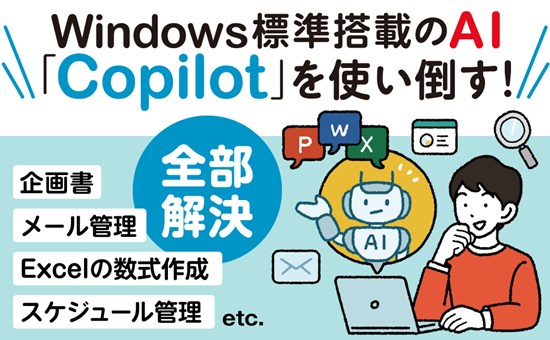


 [早くも増刷決定!!]
[早くも増刷決定!!]




![[完全改定版]Windows 10上級リファレンス v2](https://hjsk.jp/00books/110/syouei-win10-jrv2-z.jpg)


